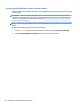User Guide - Windows 10
Table Of Contents
- Bun venit
- Componente
- Conexiuni de reţea
- Conectarea la o reţea wireless
- Utilizarea comenzilor wireless
- Conectarea la o reţea WLAN
- Utilizarea modulului de bandă largă mobilă HP (numai la anumite produse)
- Utilizarea serviciului HP Mobile Connect (numai la anumite produse)
- Utilizarea funcţiei GPS (numai la anumite produse)
- Utilizarea dispozitivelor wireless Bluetooth (numai la anumite produse)
- Conectarea la o reţea prin cablu
- Conectarea la o reţea wireless
- Navigarea pe ecran
- Caracteristici de divertisment
- Utilizarea unei camere Web (numai la anumite produse)
- Utilizarea sistemului audio
- Utilizarea caracteristicilor video
- Conectarea dispozitivelor video prin utilizarea unui cablu VGA (numai la anumite produse)
- Conectarea dispozitivelor video utilizând un cablu HDMI (numai la anumite produse)
- Conectarea unui port USB Type-C (compatibil cu Thunderbolt-3)
- Descoperirea şi conectarea afişajelor prin cablu utilizând MultiStream Transport
- Descoperirea şi conectarea la afişaje wireless compatibile Miracast (numai la anumite produse)
- Descoperirea şi conectarea la afişaje certificate WiDi (numai la anumite produse Intel)
- Managementul energiei
- Închiderea (oprirea) computerului
- Setarea opţiunilor de alimentare
- Utilizarea stărilor de economisire a energiei
- Utilizarea alimentării de la acumulator
- Găsirea de informaţii suplimentare despre acumulator
- Utilizarea instrumentului Verificare acumulator HP
- Afişarea nivelului de încărcare a acumulatorului
- Maximizarea duratei de descărcare a acumulatorului
- Gestionarea nivelurilor reduse de încărcare
- Scoaterea acumulatorului
- Economisirea energiei acumulatorului
- Depozitarea unui acumulator
- Dezafectarea unui acumulator
- Reinstalarea unui acumulator
- Utilizarea sursei de alimentare externă de c.a.
- Securitate
- Protejarea computerului
- Utilizarea parolelor
- Utilizarea software-ului antivirus
- Utilizarea software-ului paravan de protecţie
- Instalarea actualizărilor critice de securitate
- Utilizarea software-ului HP Client Security (numai la anumite produse)
- Utilizarea aplicaţiei HP Touchpoint Manager (numai la anumite produse)
- Instalarea unui cablu de siguranţă opţional (numai la anumite produse)
- Utilizarea unui cititor de amprente (numai la anumite produse)
- Întreţinere
- Copiere de rezervă şi recuperare
- Computer Setup (BIOS), TPM şi HP Sure Start
- Utilizarea instrumentului HP PC Hardware Diagnostics UEFI
- Specificaţii
- Descărcarea electrostatică
- Accesibilitatea
- Index
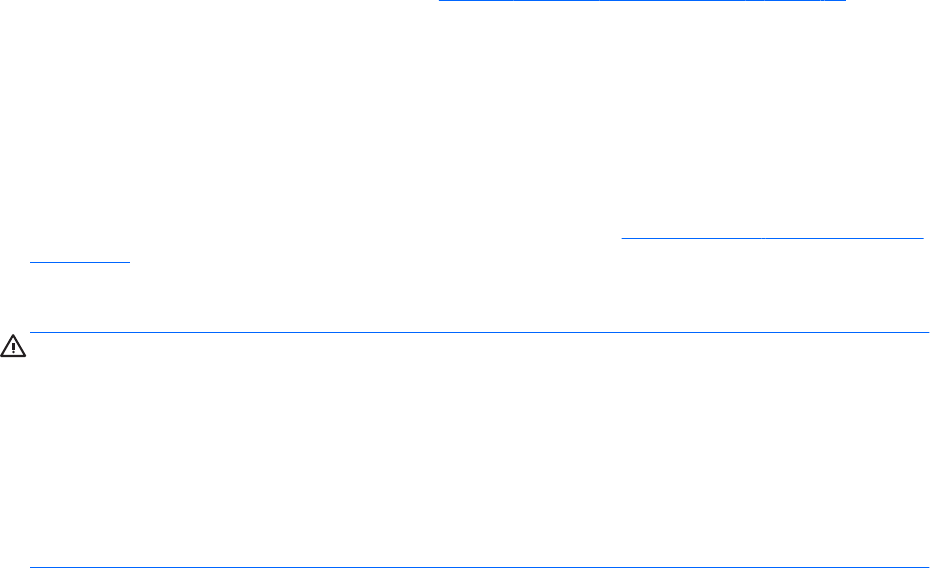
Actualizarea BIOS-ului
Versiunile actualizate de BIOS pot fi disponibile pe site-ul Web HP.
Majoritatea actualizărilor de BIOS de pe site-ul Web HP sunt incluse în fişiere comprimate numite pachete
SoftPaq.
Unele pachete de descărcare conţin un fişier numit Readme.txt, care conţine informaţii despre instalarea şi
depanarea fişierului.
Determinarea versiunii de BIOS
Pentru a decide dacă este necesar să actualizaţi Computer Setup (BIOS), mai întâi determinaţi versiunea de
BIOS de pe computer.
Informaţiile despre versiunea de BIOS (cunoscute şi sub numele de Data ROM-ului şi BIOS de sistem) pot fi
accesate apăsând fn+esc (dacă sunteţi deja în Windows) sau utilizând Computer Setup.
1. Porniţi utilitarul Computer Setup. Consultaţi Pornirea utilitarului Computer Setup, la pagina 63.
2. Selectaţi Main (Principal), apoi selectaţi System Information (Informaţii despre sistem).
3. Pentru a ieşi din Computer Setup fără să salvaţi modificările, selectaţi pictograma Exit (Ieşire) din colţul
din dreapta jos al ecranului, apoi urmaţi instrucţiunile de pe ecran.
– sau –
Selectaţi Main (Principal), selectaţi Ignore Changes and Exit (Ignorare modificări şi ieşire), apoi apăsaţi
enter.
Pentru a verifica dacă există versiuni ulterioare ale BIOS-ului, consultaţi Descărcarea unei actualizări de BIOS,
la pagina 65.
Descărcarea unei actualizări de BIOS
ATENŢIE: Pentru a reduce riscul de deteriorare a computerului sau de instalare nereuşită, descărcaţi şi
instalaţi o actualizare de BIOS numai atunci când computerul este conectat la o sursă de alimentare externă
fiabilă, utilizând un adaptor de c.a. Nu descărcaţi şi nu instalaţi o actualizare de BIOS când computerul
funcţionează alimentat de la acumulator, este andocat într-un dispozitiv de andocare opţional sau conectat la
o sursă de alimentare opţională. În timpul descărcării şi instalării, urmaţi aceste instrucţiuni:
Nu deconectaţi alimentarea de la computer deconectând cablul de alimentare de la priza de c.a.
Nu opriţi computerul şi nu iniţiaţi starea de Repaus.
Nu introduceţi, nu scoateţi, nu conectaţi şi nu deconectaţi niciun dispozitiv, cablu sau cordon.
1. Tastaţi support în caseta de căutare din bara de activităţi, apoi selectaţi aplicaţia HP Support
Assistant.
– sau –
Selectaţi pictograma cu semnul de întrebare din bara de activităţi.
2. Selectaţi Actualizări, apoi selectaţi Check for updates and messages (Verificaţi actualizările şi
mesajele).
3. Urmaţi instrucţiunile de pe ecran.
4. În zona de descărcare, parcurgeţi aceşti paşi:
a. Identificaţi actualizarea de BIOS cea mai recentă şi comparaţi-o cu versiunea de BIOS instalată în
momentul respectiv pe computer. Notaţi data, numele sau alt identificator. Aceste informaţii vă
Utilizarea utilitarului Computer Setup 65